монтаж межкомнатных арок своими руками
Содержание
- Особенности арочных конструкций
- ДВП-модели
- Деревянная арка
- Гипсокартон
Оформление дверного проема без двери – очень популярный прием, а потому часто возникает вопрос, как правильно установить арку? Произвести монтаж подобной конструкции своими руками относительно нетрудно, если знать особенности выполнения работ с использованием тех или иных материалов.
Существуют различные способы сделать арку в дверном проеме
Особенности арочных конструкций
Установка межкомнатной модели арок своими руками несколько отличается от обычного монтажа дверного короба. Такая конструкция имеет более легкий и изящный вид, а потому важно не испортить все это неаккуратным движением или перекосом основных элементов.
Различают множество форм и конфигураций арок. Тем не менее наиболее популярным остается классический вариант с плавно закругленным сводом. Именно с формированием такой формы и возникает наибольшее число трудностей.
Именно с формированием такой формы и возникает наибольшее число трудностей.
Для работы могут использоваться самые разнообразные материалы:
- ДВП или МДФ;
- натуральная древесина;
- пластик;
- гипсокартон;
- и т. д.
Разновидности арочных конструкций в зависимости от материала изготовления
Арка состоит из нескольких частей:
- свод;
- боковая стойка;
- декоративные элементы, например, молдинги.
В основном монтаж производится в направлении сверху вниз. Однако, существуют некоторые отличия в технологии установки арок различного типа. Рассмотрим наиболее популярные варианты и способы их монтажа в проем.
Типовая конструкция межкомнатной арки
ДВП-модели
Одной из простейших вариаций является межкомнатная арка из такого материала, как ДВП. Установить такую арку в дверной проем своими руками достаточно просто. Для работы вам понадобятся:
- ножовка или электролобзик;
- карандаш и рулетка;
- уровень;
- дрель;
- саморезы;
- шуруповерт;
- клей.

В качестве клея лучше всего использовать прозрачный герметик, он будет наименее заметен при выступании на швах.
Помимо комплекта арки вам также нужно подобрать подходящие по толщине деревянные бруски или металлический профиль.
Простой вариант изготовления межкомнатной арки из листа ДВП
Установка межкомнатной ДВП-арки начинается с подрезки элементов. Прежде всего, обрабатывается свод. Зачастую достаточно 150 см. ДВП вставляется в паз дуги арки и отмечается линия среза с выступом в 10-15 мм. После отпиливания излишков дуга размещается в пазе с одинаковыми выступами по краям и проклеивается герметиком. Точно так же прорабатывается и вторая сторона конструкции. После этого по периметру проема прикручиваются бруски или профили для фиксации элементов арки. Дуги фиксируются на таком каркасе саморезами или пеной.
Далее производится монтаж боковых стоек арки. Нужно отпилить их со смещением в 5-7 мм для стыковки со сводом. Фронтальные панели также фиксируются в пазах боковин с помощью клея и устанавливаются в проеме. Для маскировки стыков используются молдинги.
Для маскировки стыков используются молдинги.
Деревянная арка
Несколько труднее производится установка деревянных арок своими руками. В этом случае выгнуть свод под задуманную вами форму практически не представляется возможным. Заранее продумайте форму и размер будущей конструкции и только после этого приобретайте детали комплекта.
Схематическое изображение двух вариантов деревянных межкомнатных арок
Монтаж арки своими руками производится по принципу фиксации элементов на заранее отделанный проем. Это позволяет скрыть неровности стены и минимизировать перепады. Таким образом, для начала необходимо завершить выведение формы свода и тщательно прошпаклевать стены.
После подготовки проема можно приступать непосредственно к монтажным работам. Если свод состоит из нескольких частей, его нужно предварительно собрать, скрепив детали специальным клеем. Для цельных элементов этот этап пропускается. Фиксация свода в проеме может осуществляться разными методами. Оптимальным является использование монтажной пены и жидких гвоздей. Также можно прибить детали к деревянной балке, а затем замаскировать места крепления наличниками и молдингами.
Также можно прибить детали к деревянной балке, а затем замаскировать места крепления наличниками и молдингами.
После установки свода в проем монтируются боковые части, которые представляют собой деревянные вертикальные панели. Финальный этап – устранение погрешностей и маскировка мест крепления.
Гипсокартон
Самый популярный вариант – возведение межкомнатной гипсокартонной арки. Её можно создать как в качестве самостоятельного элемента, так и в составе сложной композиции внутри гипсокартонной перегородки. Данный материал позволяет создавать любые конструкции, а потому ограничиваться стандартными вариантами не приходится. Здесь доступны не только асимметричные своды, но и их плавный переход в другой элемент оформления стены.
Гипсокартон легко гнется, поэтому ему можно придать любую форму. Для этого нужно смочить материал и сделать надрезы с одной стороны по картону.
Монтаж гипсокартонных арок производится с помощью алюминиевого каркаса из профилей разного типа. Сюда входят направляющие и стойки, а также различные соединители и переходники. Для гнутых арочных сводов используется особый профиль или же его альтернатива – самостоятельно надрезанная стойка.
Этапы монтажа простой арочной конструкции из гипсокартона
Для того чтобы произвести монтаж арки из гипсокартона своими руками, необходимо закрепить в проеме направляющие профили и к ним прикрутить саморезами стоечные элементы. Поверх каркаса на саморезы прикручиваются листы гипсокартона соответствующей формы и размера. Внутренняя часть свода в проеме формируется из гнутого тонкого листа гипсокартона. Далее все стыки шпаклюются и выполняется финишная отделка межкомнатной перегородки, включая проем.
Дополнительно можно обрамить проем арки наличниками, если речь идет о стандартной форме. В противном случае можно дополнить конструкцию подсветкой, к тому же все провода можно спрятать внутри конструкции.
Какой именно вариант лучше выбрать, сказать трудно, так как у каждого человека свой вкус и приоритеты. Обязательно рассмотрите все варианты перед тем, как начинать монтаж арки.
Рекомендуем посмотреть видео
Установка межкомнатной арки своими руками: инструкция с фото
В статье на конкретном примере показана установка межкомнатной арки своими руками с подробными фото. Благодаря статье вы почерпнете теоретические знания по самостоятельной установке арки заводского исполнения и с легкостью сможете воплотить их в жизнь. Все что для этого понадобиться – это желание и небольшие навыки домашнего мастера.
Содержание
- Инструменты
- Порядок установки
- Подготавливаем дверной проем под монтаж будущей арки
- Готовим свод
- Установка дуги арки
- Готовим боковые части
- Монтируем стойку межкомнатной арки
- Заключительный момент установки
Инструменты
Для установки заводской межкомнатной арки вам понадобиться:
- ножовка по дереву;
- рулетка;
- клей строительный (прозрачный) и “жидкие гвозди”;
- отвертка;
- саморезы по дереву.

Порядок установки
Перед выполнением работы определяемся с высотой и шириной будущей арки (обычно высоту арки определяет высота дверей в квартире, а ширину – толщина стены проема). Освобождаем дверной проем от старых дверных блоков и прочих конструкций (если таковые имеются).
Подготавливаем дверной проем под монтаж будущей арки
Для этого по бокам проема монтируем деревянные бруски (можно металлический профиль) с помощью дюбель гвоздей к стенам и поперечный (горизонтальный) брусок определяющий высоту будущей арки.
Ширина этих брусков должна быть равна внутренней ширине арки с запасом в несколько миллиметров. Поперечный брусок монтируем таким образом, чтобы он был ниже запланированной высоты арки на 5 см. это делается для того, чтоб дуга арки зашла на него внахлест, что придает жесткость конструкции. Зашиваем ненужное пространство с двух сторон проема древесноволокнистой плитой – ДВП.
Готовим свод
Исходя из практики ширина арки обычно не превышает 150 мм а ширина полос ДВП идущих в комплекте с аркой в среднем 200 мм. Поэтому в соответствии с шириной будущей арки размечаем и обрезаем идущую в комплекте окрашенную двп (если это необходимо).
Поэтому в соответствии с шириной будущей арки размечаем и обрезаем идущую в комплекте окрашенную двп (если это необходимо).
Вставляем обрезанную по ширине полосу двп в паз одной из дуг арки.
Карандашом отмеряем линию обреза, таким образом, чтоб оставался запас в 10-15 мм.
Достаем двп из дуги арки и обрезаем по намеченной линии.
Далее промазав паз в дуге клеем (можно наносить точечно в нескольких местах) вклеиваем двп оставляя запас по 5-7мм с каждой стороны. Для этих операций желательно использовать прозрачный клей, что бы ни портить вид в местах возможного выступания клея.
Аналогично вклеиваем вторую половину дуги арки.
Установка дуги арки
Для фиксации свода арки в проеме к ее внутренней стороне прикручиваем на саморез небольшой обрезок деревянной рейки либо металлическую пластину (толщины деревянной рейки может оказаться много), и с ее помощью крепим дугу.
Готовим боковые части
С помощью рулетки измеряем расстояние от края дуги до пола с одной стороны арки.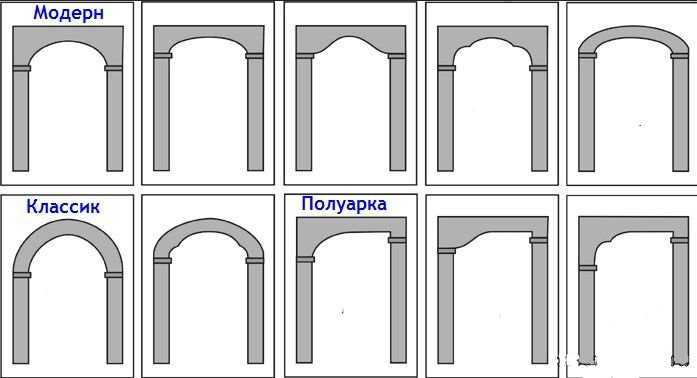
В соответствии с этими измерениями отпиливаем по длине две боковые панели арки и полоску.
ДВП отпиливаем на те же 5-7 мм меньше на которые мы оставляли запас в пункте выше. Это делается для жесткости и максимальной симметричности конструкции, что бы верхняя часть установленной арки состыковывалась с нижней. Индивидуалки Пензы dosug-58.info не благодари 😉
Наносим в пазы отпиленных и подготовленных панелей клей.
Вклеиваем двп, равняя ее по нижнему краю (в верхней части остается необходимый запас).
Таким же образом монтируем вторую панель и получаем готовую боковую стойку межкомнатной арки.
Монтируем стойку межкомнатной арки
Для этого наносим «жидкие гвозди» на внутренние стороны стойки и приклеиваем ее к вертикальному бруску.
Одна из установленных боковых стоек.
При этом желательно прижать ее на несколько минут пока не схватиться клей. Аналогично изготавливаем вторую стойку арки.
Заключительный момент установки
Остается лишь закрыть декоративным молдингом места стыка верхней и нижней частей арки.
Для этого наносим небольшими каплями клей на боковые элементы молдинга.
И приклеиваем их на место стыка арки.
Измерив, расстояние между боковыми частями декоративных накладок отрезаем необходимой длины средний элемент. Срез должен быть максимально ровным для образования плотного стыка с боковыми элементами молдинга и вклеиваем его. Аналогично приклеиваем молдинги с другой стороны.
На этом установка межкомнатной арки своими руками закончена и можно наслаждаться выполненной работой.
Посмотрите обучающее видео.
Как установить межкомнатную арку своими руками
Установка межкомнатной арки
Как собрать арку из воздушных шаров
Как собрать арку из воздушных шаров
- Опубликовано 9 августа 2021 г.
праздничный стол с едой и идеально подходит для множества фотосессий!
Следуйте нашим инструкциям ниже, чтобы создать свой собственный шедевр в виде арки из воздушных шаров!
Перед началом работы
Планируйте вечеринку заранее! Полный процесс установки арок из воздушных шаров может занять примерно 2-3 часа, если вы делаете это самостоятельно. Попросите друзей или семью помочь с работой, чтобы облегчить ее!
Попросите друзей или семью помочь с работой, чтобы облегчить ее!
В зависимости от качества воздушных шаров они могут прослужить довольно долго, прежде чем начнут сдуваться. Чтобы сэкономить время, вы можете надуть их за день до вечеринки, а если вам нужно установить их в другом месте, вы можете транспортировать воздушные шары в больших мешках для мусора. Если они начинают выглядеть немного тусклыми, аккуратно протрите их детским маслом, чтобы вернуть им блеск.
Что вам потребуется
- Арка для воздушных шаров (2,5 м)
- Вода или песок для утяжеления оснований
- Около 100-200 воздушных шаров в соответствии с вашей тематикой (2,5-метровая арка вмещает около 120 30-сантиметровых шаров)
- Баллонный насос (ручной или электрический)
- Большая площадка для сборки (желательно подальше от ветра)
Настройка
Достаньте все содержимое из коробки и убедитесь, что у вас есть все детали. В коробке вы найдете две базы, две короткие трубки, 50 зажимов для воздушных шаров и 8 металлических стержней (соединенных эластичной веревкой).
В коробке вы найдете две базы, две короткие трубки, 50 зажимов для воздушных шаров и 8 металлических стержней (соединенных эластичной веревкой).
Первое, что нужно сделать, это заполнить основания песком или водой. Это помогает утяжелить основание, чтобы арка могла стоять. Откройте резиновую заглушку и заполните базу. Если вы устраиваете вечеринку на открытом воздухе, укрепите основание также мешками с песком. Разместите базы на земле на расстоянии около 3,5 м друг от друга.
Выполнив этот шаг, вы можете вставить маленькую пластиковую трубку в центральное отверстие каждой базы. Чтобы потом было легче, я на этом этапе прикрепляю зажимы для воздушных шаров к этим стержням.
Теперь вы можете взять металлические столбы и соединить их вместе. Они должны встать на место, когда вы откроете его, но просто убедитесь, что каждый конец надежно вставлен в следующий стержень.
Теперь у вас должен получиться один очень длинный шест. Этот следующий шаг работает лучше всего, если у вас есть кто-то, кто может вам помочь. Возьмите один конец длинного шеста и поместите его в одну из трубок в основании. Если вы не прикрепили баллонные зажимы к трубкам, наденьте их на металлический стержень перед следующим шагом.
Возьмите один конец длинного шеста и поместите его в одну из трубок в основании. Если вы не прикрепили баллонные зажимы к трубкам, наденьте их на металлический стержень перед следующим шагом.
Аккуратно согните шест, соединив другой конец с другим основанием. Вставьте его в основание и отрегулируйте размещение оснований, пока вы не будете довольны аркой.
Надевание воздушных шаров
Если вы еще не наполнили их, пора их надувать! Привлеките всех желающих помощников, чтобы надуть воздушные шары, потому что это требует времени!
Начните со всех зажимов на одном конце шеста. Прикрепите 4 воздушных шара к верхнему зажиму, а затем сдвиньте зажим через арку на другую сторону.
Продолжайте делать это, пока ваша арка не будет полностью заполнена. Любые оставшиеся зажимы должны быть спрятаны за воздушными шарами в нижней части шеста.
Если вы хотите добавить изюминку в свою арку, прикрепите маленькие воздушные шары в случайных местах с помощью липких точек или вплетите в арку зелень или цветочные гирлянды. Вы даже можете повесить на арку украшения из помпонов или завитки.
Вы даже можете повесить на арку украшения из помпонов или завитки.
Посмотрите наше видео на YouTube, чтобы увидеть процесс в действии!
Полный ассортимент воздушных шаров и аксессуаров для воздушных шаров смотрите здесь!
Опубликовано в рубриках: Дни рождения девочек, 1-й день рождения, Дни рождения мальчиков, Идеи для вечеринок, Детские праздники, Вечеринки для взрослых, Тематические вечеринки и украшения для вечеринок
Руководство по установке — ArchWiki
Этот документ представляет собой руководство по установке Arch Linux с использованием работающей загруженной системы. с установочного носителя, созданного из официального установочного образа. Установочный носитель предоставляет функции специальных возможностей, которые описаны на странице Установка Arch Linux с параметрами специальных возможностей. Альтернативные способы установки см. в разделе Категория:Процесс установки.
Альтернативные способы установки см. в разделе Категория:Процесс установки.
Перед установкой рекомендуется просмотреть FAQ. Условные обозначения, используемые в этом документе, см. в Help:Reading. В частности, примеры кода могут содержать заполнители (отформатированные в
Это руководство является кратким, и вам рекомендуется следовать инструкциям в представленном порядке для каждого раздела. Для получения более подробных инструкций см. соответствующие статьи ArchWiki или справочные страницы различных программ, на которые есть ссылки из этого руководства. Для интерактивной помощи также доступны канал IRC и форумы.
Arch Linux должен работать на любом компьютере, совместимом с x86_64, с оперативной памятью не менее 512 МБ, хотя для загрузки работающей системы для установки требуется больше памяти.[1] Базовая установка должна занимать менее 2 ГБ дискового пространства. Поскольку в процессе установки необходимо получить пакеты из удаленного репозитория, в этом руководстве предполагается наличие работающего подключения к Интернету.
Предварительная установка
Получение установочного образа
Посетите страницу загрузки и, в зависимости от того, как вы хотите загрузиться, получите файл ISO или образ сетевой загрузки и соответствующую подпись GnuPG.
Проверка подписи
Рекомендуется проверять подпись изображения перед использованием, особенно при загрузке с HTTP-зеркала , когда загрузки обычно перехватываются для использования вредоносных образов.
В системе с установленным GnuPG сделайте это, загрузив подпись ISO PGP (в разделе «Контрольные суммы» на странице «Загрузка») в каталог ISO и проверив ее с помощью:
$ gpg --keyserver-options auto-key-retrieve --verify archlinux- версия -x86_64.iso.sig
В качестве альтернативы, из существующей установки Arch Linux запустите:
$ pacman-key -v archlinux- версия -x86_64.iso.sig
Примечание:
- Самой подписью можно манипулировать, если она загружается с зеркального сайта, а не с archlinux.
 org, как указано выше. В этом случае убедитесь, что открытый ключ, который используется для расшифровки подписи, подписан другим надежным ключом.
org, как указано выше. В этом случае убедитесь, что открытый ключ, который используется для расшифровки подписи, подписан другим надежным ключом. gpgкоманда выведет отпечаток открытого ключа. - Другой способ проверить подлинность подписи — убедиться, что отпечаток открытого ключа идентичен отпечатку ключа разработчика Arch Linux, подписавшего ISO-файл. См. Wikipedia:Криптография с открытым ключом для получения дополнительной информации о процессе аутентификации ключей с открытым ключом.
Подготовьте установочный носитель
Установочный образ можно передать на целевую машину через флэш-накопитель USB, оптический диск или сеть с помощью PXE: следуйте соответствующей статье, чтобы самостоятельно подготовить установочный носитель из выбранного образа.
Загрузите рабочую среду
Примечание. Установочные образы Arch Linux не поддерживают безопасную загрузку. Вам нужно будет отключить безопасную загрузку, чтобы загрузить установочный носитель. При желании Secure Boot можно настроить после завершения установки.
При желании Secure Boot можно настроить после завершения установки.
- Укажите текущее загрузочное устройство на то, которое имеет установочный носитель Arch Linux. Обычно это достигается нажатием клавиши во время фазы POST, как указано на экране-заставке. Для получения подробной информации обратитесь к руководству по вашей материнской плате.
- Когда появится меню загрузчика установочного носителя, выберите Установочный носитель Arch Linux и нажмите
Введите, чтобы войти в среду установки.Совет: Образ установки использует GRUB для UEFI и syslinux для загрузки BIOS. Смотрите README.bootparams для списка параметров загрузки.
- Вы войдете в первую виртуальную консоль как пользователь root и получите приглашение оболочки Zsh.
Чтобы переключиться на другую консоль — например, чтобы просмотреть это руководство с помощью Lynx одновременно с установкой — используйте кнопку Alt+ стрелка ярлык. Для редактирования файлов конфигурации доступны mcedit(1), nano и vim. См. в pkglist.x86_64.txt список пакетов, включенных в установочный носитель.
Для редактирования файлов конфигурации доступны mcedit(1), nano и vim. См. в pkglist.x86_64.txt список пакетов, включенных в установочный носитель.
Установка раскладки клавиатуры консоли
Раскладка клавиатуры по умолчанию — US. Доступные макеты могут быть перечислены с помощью:
# ls /usr/share/kbd/keymaps/**/*.map.gz
Чтобы установить раскладку клавиатуры, передайте соответствующее имя файла в loadkeys(1), опуская путь и расширение файла. Например, чтобы установить немецкую раскладку клавиатуры:
# loadkeys de-latin1
Консольные шрифты расположены в /usr/share/kbd/consolefonts/ и также могут быть установлены с помощью setfont(8).
Проверка режима загрузки
Чтобы проверить режим загрузки, перечислите каталог efivars:
# лс /sys/прошивка/efi/efivars
Если команда показывает каталог без ошибок, значит, система загружается в режиме UEFI. Если каталог не существует, возможно, система загружается в режиме BIOS (или CSM). Если система не загрузилась в нужном вам режиме, обратитесь к руководству по материнской плате.
Если система не загрузилась в нужном вам режиме, обратитесь к руководству по материнской плате.
Подключение к Интернету
Чтобы настроить сетевое подключение в реальной среде, выполните следующие действия:
Примечание: В установочном образе systemd-networkd, systemd-resolved, iwd и ModemManager предварительно настроены и включены по умолчанию. В установленной системе такого не будет.
Обновление системных часов
В реальной среде systemd-timesyncd включен по умолчанию, и время будет автоматически синхронизироваться после установления подключения к Интернету.
Используйте timedatectl(1), чтобы убедиться, что системные часы точны:
# timedatectl
Разбиение дисков на разделы
При распознавании активной системой диски назначаются блочному устройству, такому как /dev/sda , /dev/nvme0n1 или /dev/mmcblk0 . Чтобы идентифицировать эти устройства, используйте lsblk или fdisk .
# fdisk -l
Результаты, оканчивающиеся на rom , loop или airoot , можно игнорировать.
Следующие разделы необходимы для выбранного устройства:
- Один раздел для корневого каталога
/. - Для загрузки в режиме UEFI: системный раздел EFI.
Если вы хотите создать какие-либо стекированные блочные устройства для LVM, системного шифрования или RAID, сделайте это сейчас.
Используйте fdisk или parted для изменения таблиц разделов. Например:
# fdisk /dev/the_disk_to_be_partitioned
Примечание:
- Если диск не отображается, убедитесь, что контроллер диска не находится в режиме RAID.
- Если на диске, с которого вы хотите загрузиться, уже есть системный раздел EFI, не создавайте еще один, а вместо этого используйте существующий раздел.
- Пространство подкачки может быть установлено в файле подкачки для поддерживающих его файловых систем.

Примеры макетов
| Точка крепления | Перегородка | Тип раздела | Рекомендуемый размер |
|---|---|---|---|
/мнт/ботинок 1 | /dev/ efi_system_partition | системный раздел EFI | Не менее 300 МБ. Если будет установлено несколько ядер, то не менее 1 ГиБ. |
[ОБМЕН] | /dev/ swap_partition | подкачка Linux | Более 512 МБ |
/шт | /dev/ корневой_раздел | корень Linux x86-64 (/) | Остаток устройства |
- Возможны другие точки монтирования, такие как
/mnt/efi, при условии, что используемый загрузчик способен загружать образы ядра и initramfs с корневого тома. См. предупреждение в процессе загрузки Arch#Boot loader.
| Точка крепления | Перегородка | Тип раздела | Рекомендуемый размер |
|---|---|---|---|
[ОБМЕН] | /dev/ swap_partition | подкачка Linux | Более 512 МБ |
/шт | /dev/ корневой_раздел | Линукс | Остаток устройства |
См. также Разделение # Примеры макетов.
Форматирование разделов
После создания разделов каждый вновь созданный раздел должен быть отформатирован с использованием соответствующей файловой системы. Дополнительные сведения см. в разделе Файловые системы#Создание файловой системы.
Например, чтобы создать файловую систему Ext4 на /dev/ root_partition , запустите:
# mkfs.ext4 /dev/ root_partition
Если вы создали раздел для подкачки, инициализируйте его с помощью mkswap(8):
# mkswap /dev/ swap_partition
Примечание. Для стекированных блочных устройств замените
Для стекированных блочных устройств замените /dev/ *_partition на соответствующий путь к блочному устройству.
Если вы создали системный раздел EFI, отформатируйте его в FAT32 с помощью mkfs.fat(8).
Предупреждение: Форматируйте системный раздел EFI только в том случае, если вы создали его на этапе создания разделов. Если ранее на диске уже был системный раздел EFI, его переформатирование может уничтожить загрузчики других установленных операционных систем.
# mkfs.fat -F 32 /dev/ efi_system_partition
Подключить файловые системы
Подключить корневой том к /mnt . Например, если корневой том /dev/ root_partition :
# монтирование /dev/ root_partition /mnt
Создайте все оставшиеся точки подключения (например, /mnt/boot ) и подключите тома в соответствующем иерархическом порядке.
Наконечник: Монтажное крепление (8) с --mkdir параметр для создания указанной точки монтирования. Либо создайте его заранее с помощью mkdir(1).
Либо создайте его заранее с помощью mkdir(1).
Для систем UEFI смонтируйте системный раздел EFI:
# mount --mkdir /dev/ efi_system_partition /mnt/boot
Если вы создали том подкачки, включите его с помощью swapon(8):
# swapon /dev/ swap_partition
genfstab(8) позже обнаружит смонтированные файловые системы и пространство подкачки.
Установка
Выберите зеркала
Пакеты для установки должны быть загружены с зеркальных серверов, которые определены в /etc/pacman.d/mirrorlist . В действующей системе после подключения к Интернету Reflector обновляет список зеркал, выбирая 20 последних синхронизированных HTTPS-зеркал и сортируя их по скорости загрузки.
Чем выше расположено зеркало в списке, тем выше приоритет при загрузке пакета. Вы можете проверить файл, чтобы убедиться, что он удовлетворительный. Если это не так, отредактируйте файл соответствующим образом и переместите географически ближайшие зеркала в начало списка, хотя следует учитывать и другие критерии.
Этот файл позже будет скопирован в новую систему с помощью pacstrap , так что стоит разобраться правильно.
Установка необходимых пакетов
Примечание: Никакое программное обеспечение или конфигурация (кроме /etc/pacman.d/mirrorlist ) не переносятся из рабочей среды в установленную систему.
Используйте сценарий pacstrap(8) для установки базового пакета, ядра Linux и встроенного ПО для обычного оборудования:
# pacstrap -K /mnt base linux linux-прошивка
Совет:
- Вы можете заменить linux на пакет ядра по вашему выбору, или вы можете полностью исключить его при установке в контейнере.
- При установке в виртуальную машину или контейнер можно было пропустить установку пакета встроенного ПО.
Базовый пакет не включает все инструменты из оперативной установки, поэтому для полнофункциональной базовой системы может потребоваться установка дополнительных пакетов. Чтобы установить другие пакеты или группы пакетов, добавьте имена к pacstrap команду выше (через пробел) или используйте pacman для их установки во время chroot в новую систему. В частности, рассмотрите возможность установки:
Чтобы установить другие пакеты или группы пакетов, добавьте имена к pacstrap команду выше (через пробел) или используйте pacman для их установки во время chroot в новую систему. В частности, рассмотрите возможность установки:
- Утилиты пользовательского пространства для управления файловыми системами, которые будут использоваться в системе,
- утилиты для доступа к разделам RAID или LVM,
- специальная прошивка для других устройств, не включенная в linux-прошивку (например, софт-прошивка для звуковых карт),
- программное обеспечение, необходимое для работы в сети (например, сетевой менеджер или автономный DHCP-клиент, программное обеспечение для аутентификации для Wi-Fi, ModemManager для мобильных широкополосных подключений),
- текстовый редактор, Пакеты
- для доступа к документации на справочных и информационных страницах: man-db, man-pages и texinfo.
Для сравнения, пакеты, доступные в реальной системе, можно найти в файле pkglist. x86_64.txt.
x86_64.txt.
Настройте систему
Fstab
Создайте файл fstab (используйте -U или -L для определения по UUID или меткам соответственно):
# genfstab -U /mnt >> /mnt/etc/fstab
Проверить результат /mnt/etc/fstab и отредактируйте его в случае ошибок.
Chroot
Измените root на новую систему:
# арк-chroot/mnt
Часовой пояс
Установите часовой пояс:
# ln -sf /usr/share/zoneinfo/ Регион / Город /etc/localtime
Запустите hwclock(8) для создания /etc/adjtime :
# hwclock --systohc
Эта команда предполагает, что аппаратные часы установлены на UTC. Дополнительные сведения см. в разделе Системное время#Стандарт времени.
Локализация
Отредактируйте /etc/locale.gen и раскомментируйте en_US.UTF-8 UTF-8 и другие необходимые локали. Сгенерируйте локали, запустив:
# локаль-ген
Создайте файл locale. conf(5) и соответствующим образом установите переменную LANG:
conf(5) и соответствующим образом установите переменную LANG:
/etc/locale.conf
LANG= en_US.UTF-8
Если вы установили раскладку клавиатуры консоли, сделайте изменения постоянными в vconsole.conf(5):
/etc/vconsole.conf
KEYMAP= de-latin1
Конфигурация сети
Создайте файл имени хоста:
/etc/hostname
myhostname
Завершите настройку сети для новой установленной среды. Это может включать установку подходящего программного обеспечения для управления сетью.
Initramfs
Создание нового initramfs обычно не требуется, так как mkinitcpio запускался при установке пакета ядра с пакстрап .
Для LVM, системного шифрования или RAID измените mkinitcpio.conf(5) и заново создайте образ initramfs:
# mkinitcpio -P
Пароль root
Установите пароль root:
# пароль
Загрузчик
Выберите и установите загрузчик с поддержкой Linux.



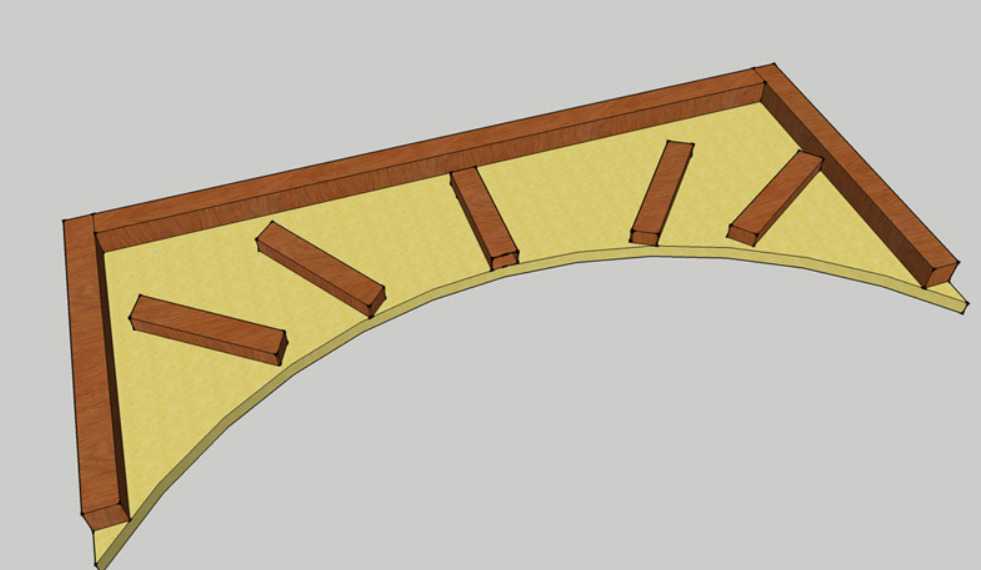 org, как указано выше. В этом случае убедитесь, что открытый ключ, который используется для расшифровки подписи, подписан другим надежным ключом.
org, как указано выше. В этом случае убедитесь, что открытый ключ, который используется для расшифровки подписи, подписан другим надежным ключом. 
